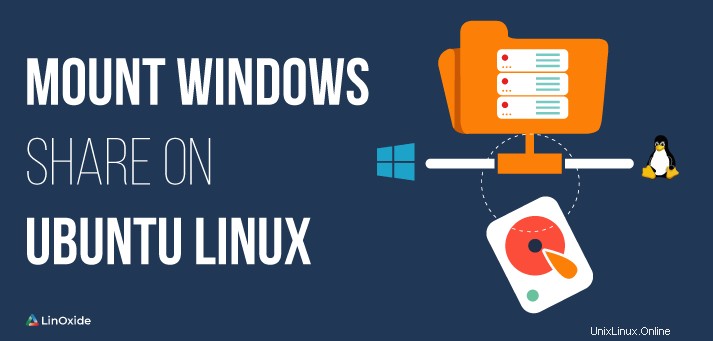
CIFS(Common Internet File System)は、インターネットで人気のあるファイル共有プロトコルです。 Linuxシステムのユーザーは、Windows共有の特定のマウントポイントにアクセスできます。
CIFSは、ネットワークファイル共有に使用されるプロトコルであるSMB(Server Message Block)の実装です。
このチュートリアルでは、LinuxシステムにWindows共有をマウントするために、関連するユーティリティをインストールおよび構成するすべての手順を実行します。
CIFSのインストール
次のコマンドラインを使用して、cufs-utilsパッケージをUbuntuLinuxにインストールします
$ sudo apt-get update
$ sudo apt-get install cifs-utilsWindows共有のマウント
このセクションでは、チュートリアルで、LinuxシステムにWindows共有を手動および自動でマウントする方法を示します。
Ubuntu Linuxマシンにディレクトリを作成します。ディレクトリの名前は、任意です。以下のコマンドラインで、/ mnt
の下にwinshareという名前のフォルダーを作成しました。$ sudo mkdir /mnt/winshare/ mnt / winshareは、リモートWindows共有のマウントポイントです。
Windows共有は、mountコマンドのcifsオプションを使用してUbuntuLinuxシステムのマウントポイントにマウントできます
$ sudo mount -t cifs -o username=$windows_user,password=$windows_user_password //WIN_SHARE_IP/$shared_name /mnt/winshare場所:
WIN_SHARE_IPは、WindowsマシンのIPアドレスです。
$ windows_userがWindowsドメインにある場合は、次のコマンドラインとしてドメインを指定します
$ sudo mount -t cifs -o username=$windows_user,password=$windows_user_password,domain=$windows_domain_name //WIN_SHARE_IP/$shared_name /mnt/winshareデフォルトでは、Linuxマウントウィンドウは完全な権限(rwxまたは777)で共有します。自分で権限を変更したい場合は、dir_modeオプションとfile_modeオプションを使用して、ディレクトリとファイルの権限を設定してください。
$ sudo mount -t cifs -o username=$windows_user,password=$windows_user_password,dir_mode=0755,file_mode=0755 //WIN_SHARE_IP/$shared_name /mnt/winshareuid(ユーザーID)およびgid(グループID)オプションを指定することにより、ユーザーおよびグループのデフォルトの所有権を変更することもできます。
$ sudo mount -t cifs -o username=$windows_user,password=$windows_user_password,uid=1000,gid=1000,dir_mode=0755,file_mode=0755 //WIN_SHARE_IP/$shared_name /mnt/winshareWindows共有が正常にマウントされたら、コマンドdf -hを使用して、LinuxでのWindows共有のマウントを確認します。次の例では、WIN_SHARE_IP=192.168.1.8および$shared_name=sharefolder
$ df -h
Filesystem Size Used Avail Use% Mounted on
udev 3,9G 0 3,9G 0% /dev
tmpfs 787M 2,2M 785M 1% /run
/dev/sda2 450G 23G 405G 6% /
tmpfs 3,9G 705M 3,2G 18% /dev/shm
tmpfs 5,0M 4,0K 5,0M 1% /run/lock
tmpfs 3,9G 0 3,9G 0% /sys/fs/cgroup
//192.168.1.8/sharefolder 300G 5,7G 295G 2% /mnt/winshareセキュアCIFSクレデンシャル
このセクションでは、UbuntuLinuxがコマンドを使用して共有をマウントするときにクレデンシャルファイルを使用する方法について説明します。
cifsクレデンシャルファイルを作成します:/ etc/cifs-credentials。このファイルには、以下の情報が含まれています。
username = $windows_user
password = $windows_user_password
domain = $windows_domain_nameクレデンシャルファイルの読み取りと書き込みの権限を付与します:
$ sudo chmod +rw /etc/cifs-credentialsこれで、次のようにコマンドを使用して資格情報を使用して共有をマウントできます。
$ sudo mount -t cifs -o credentials=/etc/cifs-credentials //WIN_SHARE_IP/$shared_name /mnt/winshare共有の自動マウント
マウントコマンドを使用して共有を手動でマウントした場合、Linuxマシンを再起動すると、共有が失われます。
ファイル/etc/ fstabには、cifsを永続的に自動的にマウントできるようにするために必要な構成が含まれています。
/ etc / fstabファイルをお気に入りのエディター(vim、nano、...)で編集します
$ sudo vim /etc/fstab次に、次の行をファイルに追加します。
//WIN_SHARE_IP/$shared_name /mnt/winshare cifs credentials=/etc/cifs-credentials,file_mode=0755,dir_node=0755 0 0コマンドを実行して、/ etc / fstab
にリストされているすべてのエントリをマウントします。$ sudo mount -aそれ以降、マウントcifsは再起動後も保持されます。
シェアをアンマウント
シェアをアンマウントするには、マウントポイントを決定する必要があります。上記の例では、マウントポイントは/ mnt/winshareです。 umountコマンドを使用します:
$ sudo umount /mnt/winshareマウントポイントがビジープロセスにあり、上記のコマンドが失敗した場合は、オプション-l(--lazy)
を指定してコマンドを実行します。$ sudo umount -t cifs -l /mnt/winshare結論
チュートリアルでは、CIFSを使用してUbuntuLinuxにWindows共有をマウントするためのすべての手順を実行しました。ご不明な点がございましたら、お気軽にお問い合わせください。